Расширенный поиск
Расширенный поиск
Может случиться, что результат поиска вас не удовлетворил. В этой ситуации у вас есть два выхода – грязно обругать систему Vista за плохую работу или обратить внимание на ссылку Расширенный поиск, которая расположена сразу под результатами. Первый вариант проще, но второй эффективнее, поэтому на нем и остановимся.
Как только вы щелкнете кнопкой мыши на ссылке Расширенный поиск, будет открыта панель расширенного поиска (рис. 3.10). Окно расширенного поиска также можно открыть, выполнив Пуск ? Поиск и нажав кнопку Показать дополнительные фильтры.
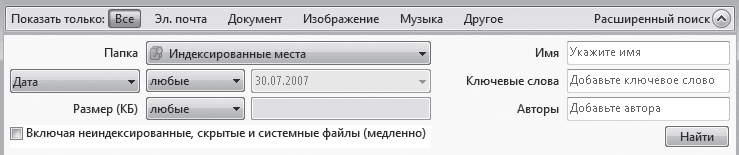
Рис. 3.10. Панель расширенного поиска
Видите вверху переключатель Показать только? По умолчанию он установлен в положение Все. «Показать только все»… Странная грамматическая конструкция, но смысл понятен – поиск будет произведен невзирая на тип файла. Если хотите ограничить поиск только одним каким-нибудь типом, установите переключатель в одно из положений: Эл. Почта, Документ, Изображения, Музыка, Другое.
В раскрывающемся списке Папка вы можете указать место поиска – тогда система будет искать не по всему компьютеру, а в определенных папках, что заметно сэкономит время. Можно приказать искать в индексированных местах, на отдельных локальных дисках или в конкретной папке.
Примечание
Индексация – очень интересная штука, но разобраться в ней без напряга не представляется возможным. Если вам интересно, что и как индексируется, прочитайте, например, книгу Ю. Зозули «Windows Vista на 100 %»[2].
В последнем случае выберите в списке пункт Выбрать места для поиска и в открывшемся окне установите флажки возле нужных папок.
В раскрывающихся списках ниже, а также в текстовых полях справа вы можете задать дополнительные свойства файла, если они вам известны. В поле Имя можно вводить как имя целиком, так и его часть, воспользовавшись подстановочными символами ? и *, если не помните точного имени объекта.
Чтобы начать поиск, нажмите кнопку Найти. Если поиск затягивается, нажмите кнопку с красным крестиком в правой части адресной строки.
Более 800 000 книг и аудиокниг! 📚
Получи 2 месяца Литрес Подписки в подарок и наслаждайся неограниченным чтением
ПОЛУЧИТЬ ПОДАРОКДанный текст является ознакомительным фрагментом.
Читайте также
14.4. Расширенный поиск с помощью двоичных деревьев
14.4. Расширенный поиск с помощью двоичных деревьев В разделе 6.2 «Функции сортировки и поиска» мы представили функции для поиска и сортировки массивов. В данном разделе мы рассмотрим более продвинутые
Расширенный ввод/вывод с использованием процедуры завершения
Расширенный ввод/вывод с использованием процедуры завершения Существует также другой возможный подход к использованию объектов синхронизации. Вместо того чтобы заставлять поток ожидать поступления сигнала завершения от события или дескриптора, система может
Расширенный поиск
Расширенный поиск Каждый раз, выполнив процедуру поиска, система предлагает провести расширенный поиск в случае, если требуемый результат не был достигнут. Чтобы визуализировать панель расширенного поиска (рис. 3.11), перейдите по ссылке Расширенный поиск, которая
14.9. Расширенный опрос
14.9. Расширенный опрос В начале этой главы мы рассказывали о способах установки таймеров для операций с сокетами. Во многих операционных системах для этого существуют функции poll и select, которые были описаны в главе 6. Ни один из этих методов еще не стандартизован POSIX, поэтому
Поиск на научных сайтах с использованием платформы Flexum «Поиск по научным сайтам»
Поиск на научных сайтах с использованием платформы Flexum «Поиск по научным сайтам» Тема научного поиска не прошла мимо разработчиков персональных поисковиков. Подробному рассказу о возможностях таких поисковых систем посвящена отдельная глава нашей книги (см. главу 6).
Расширенный поиск в Google
Расширенный поиск в Google Рассмотрим некоторые инструменты расширенного поиска. В поисковой системе Google доступна настройка типа содержания запроса на искомых страницах. При этом возможны следующие варианты.– со всеми словами – в этом режиме поиска формируется список
1.5.3. Расширенный поиск
1.5.3. Расширенный поиск Задание условий поиска выполняется на странице, куда вы можете перейти по ссылке Расширенный поиск, расположенной под строкой ввода запроса. Условия, заданные вами в расширенном поиске, получат свое отражение и в результатах. Дополнительные
1.11.10. Расширенный поиск по блогам
1.11.10. Расширенный поиск по блогам То, о чем говорилось ранее, не является поиском по блогам в полном смысле этого слова. Все индикаторы формирует и показывает вам сервис. Но среди ссылок в индикаторах лишь малая толика того, о чем пишут в дневниках и форумах. И найти то, что
Расширенный поиск Яндекса
Расширенный поиск Яндекса В поисковой системе Яндекса имеется и такая функция, как расширенный поиск (см. опцию чуть ниже и левее кнопки Найти на рис. 3.24). Перечислю лишь некоторые ее возможности:? если требуется найти только те страницы, где встречается какая-то
2.1.8. Расширенный HTML
2.1.8. Расширенный HTML Конечно, не всегда таблица содержит только текстовые поля. Иногда данные из таблице удобнее представлять в виде таблицы (grid или таблице подобной структуре). Для этого я должен ввести вас в расширенные HTML свойства: фреймы и
9.3. Расширенный синтаксис ассемблерных вставок
9.3. Расширенный синтаксис ассемблерных вставок В следующих подразделах будет описан синтаксис правил, по которым строятся выражения в функции asm(). Секции выражения отделяются друг от друга двоеточиями. Мы будем ссылаться на следующую инструкцию, которая вычисляет
Итог: расширенный порядок построения модели дома в ArCon
Итог: расширенный порядок построения модели дома в ArCon В завершение этой главы подведем итог всему, чему вы научились ранее. Эта глава заканчивает рассмотрение работы в режиме конструирования в программе ArCon, поэтому такое обобщение пройденного материала, на мой взгляд,
Глава 12 Поиск с предпочтением: эвристический поиск
Глава 12 Поиск с предпочтением: эвристический поиск Поиск в графах при решении задач, как правило, невозможен без решения проблемы комбинаторной сложности, возникающей из-за быстрого роста числа альтернатив. Эффективным средством борьбы с этим служит эвристический
Расширенный поиск
Расширенный поиск В большинстве случаев достаточно воспользоваться расширенным поиском. Здесь можно задать дополнительные опции поиска. Расширенный поиск дает возможность, особо не вникая в сложности языка запросов, уточнить, что вам нужно, а поисковик сам построит
10.2.4. Расширенный поиск
10.2.4. Расширенный поиск Обратите внимание: возле поля ввода ключевых слов есть ссылка Расширенный поиск (см. рис. 10.3). Расширенный поиск позволяет более гибко установить параметры поиска. Конечно, проще использовать модификаторы, но если вы забыли, как называется тот или
Расширенный поиск
Расширенный поиск Использование строки поиска дает хороший эффект лишь в тех случаях, когда искомый файл хранится в определенной папке или в одном из вложенных в нее каталогов. Если же местоположение файла неизвестно, на помощь придет окно поиска, которое можно вызвать